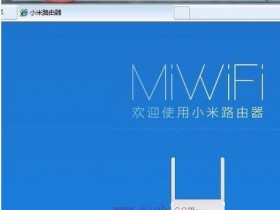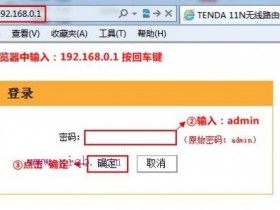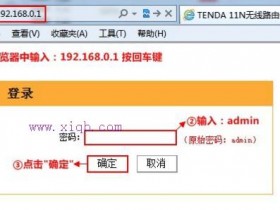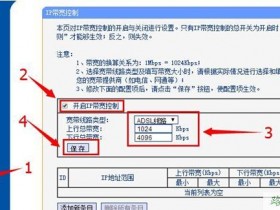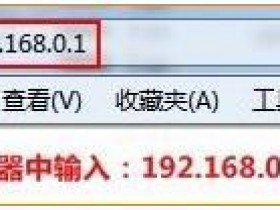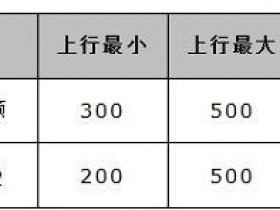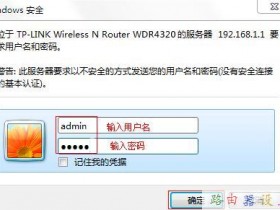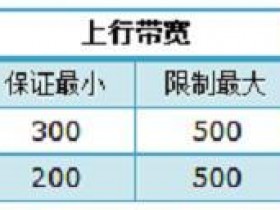- A+
用手机如何设置无线路由器
如何设置无线路由器实现wifi连接。
现在智能手机越来越普遍,很多家庭用户都喜欢用手机上网,可是流量太贵,只能安装无线路由器,让手机连接wifi上网,到时候坐着,躺着都可以上网,自由自在。连接好无线路由器 把调制解调器与无线路由器通过网线连接起来,要看好插口。
插好无线路由器的电源,检查指示灯无线路由器要插在固定的电源上,电压要稳定在220V。连接好后,看看无线路由器的指示灯是否正常闪烁。
然后笔记本电脑搜索附近的无线网络,找到信号最强的,和自己路由器相符合的名称。然后打开网址,输入“192.168.1.1”(一般无线路由器默认的),输入用户名和密码admin,进入无线路由器设置界面。
然后可以根据说明书进行设置了,这里小编强调的是要设置好无线访问密码,以防他人偷用你的无线网络。
(长按识别上方二维码)
无线路由器防蹭网秘籍!手把手教你设置
在如今的科技社会,相信很多朋友家里面都有无线路由器。但是,不管你的wifi密码设的都多么的复杂,黑客还是有可能破解它的;如果不想被他破解,就要开启路由器的一个功能--本地MAC.这个功能可以用路由器绑定设定,而其他没有绑定的设备,就算知道wifi密码也无法连接上,那么这个绑定怎么设置呢?现在手把手,教大家,一起来设置
(1)打开浏览器,在最上面的地址栏输入192.168.1.1然后,再点击wps安全设置
(2)在跳出的页面上再点击,无线MAC过滤
这时候,我们就看到一个MAC地址,一个空方框和最后的一个增加。这里就是关键问题的所在地了,那么我们路由器的MAC是什么呢!你可能就不知道了吧!不急教大家一起寻找、、、、、、
(3)打开我的电脑(左下角)--控制面板,跳出的页面显示网络和Internet,然后点击
(4)我们看到一个本地连接,点击
(5)点击跳出页面的详细信息
(6)这时我们就看到一个物理地址,后面由一串数字英文字母组合(12位字母数字),这个数字就是我们所要找的MAC地址
(7)把MAC【物理地址】填入下面框框,然后点击增加,这样就大功告成啦!
注意:路由器不同,所显示的页面也有所不同,但是大多大同小异。
现在就大功告成,相信大家也学会了吧!如果你不想蹭网,里也不妨试一试。
申明:本文由客人刘师傅指点完成,如有雷同,纯属巧合!感谢刘师傅的辛苦指点
轻松设置无线路由器(必收藏哦)
无线路由器插口说明(由左向右依次)
1
接电源插孔
2
当忘记登录密码或者全部重置设置的数据时,在接通电源的情况下,长按这个按键8秒左右再放手即可,然后拔掉电源,等几秒再接通,一切就恢复默认设置了。
3与光猫互联端口不是连接电脑的那个端口,右边四个接口才是连接电脑的插口。4
直接连接电脑机箱后面网卡插口的接口,总共可以链接四台。
路由器设置说明
1
登陆路由器
2
设置登陆无线宽带
,点击左侧栏的【无线设置】,
然后就开始你的无线之旅吧!
温馨提示
① 路由器可以设置登录密码,保证路由器访问设置的安全。自己研究,自己记住新的账号和密码就可以了。最好是常用的,或者写在某个电脑里的文本文件中;
② 路由器设置其实还有其他许多功能,慢慢自己研究合理利用吧;
③ 忘记密码或者恢复设置,记得开篇提到的,长按复位键,以便恢复默认设置。具体看路由器的使用说明也可。一般情况下,网线链接正常,这样就够家庭一般情况使用了。
♉无线路由器设置不求人,赶紧收藏
提示:点击上方↑"拇指万载"免费订阅
我是万载人,5万人在关注「拇指万载」
新闻·爆料·求助·商务合作等>>添加微信号:15279870100
寻物启事
本人在高村镇至万载的路上,不慎丢失了普通话证、教师资格证、计算机证、本科证、大专毕业证,也包括我弟的,总共十份。有可能是去年11月或12月丢失的,要用得时候才发现不见了。现抱着一丝希望,如有拾到者请交到拇指万载或与本人联系,必有重谢!!!联系人:卢影电话:18279511577失物者:卢影 卢梦
◆◆◆
终于有了智能手机和本本了,苦于没有wifi?躺在被窝里上网的梦想。于是乎,无线路由器就成了家庭必备的设备,但对于路由器如何接入网络,却成了一些网友最头疼的事,现在就以TP-LINK为例介绍下设置路由器的方法,希望对那些将要安装无线路由器和需要更改无线密码的朋友们有一定的帮助。
第一步:无线路由器的连接
首先得认识下路由器的网线接口。路由器的网线接口分为两类:一类有且只有一个接口,上面标着‘WAN’,用于连接外线(网线直接进家或经过猫出来的);别一类上标有‘1,2,3……’的字样的‘LAN’口,是用于连接电脑的。
现在就开始连接,先将外线插入‘WAN’口,然后再找根两头有水晶头的网线,一头插入‘1,2,3……’任意一口,另一头插入电脑。然后插上电源,通电(如果有猫,猫也得通电哦)。
第二步:电脑设置
如果你是XP系统,这样设置
1.打开刚才连接的电脑,对桌面上的“网上邻居”用鼠标点右键,选择“属性”
2.“本地连接”右键,选择“属性”
3.双击“internet 协议(TCP/IP)”
4.“自动获得IP地址”和“自动获得DNS服务器地址”。然后将所有的窗口点击“确定”关闭。
如果你是Win 7系统,这样设置
1.在桌面找到“网络”,点右键,选择“属性”
2.点左边栏“更改适配器设置”
3.点“本地连接”右键,选择“属性”
4.双击“Internet 协议版本4(TCP/IPv4)”
5.点“自动获得IP地址”和“自动获得DNS服务器地址”,然后点“确定”
第三步:无线路由器的设置
1.打开浏览器,在地址栏中输入“192.168.1.1”按“enter”进入路由器登陆界面,老款需输入用户名和密码进入路由器设置界面(在路由器背面标签上有用户名和密码),新款需先设置密码才能进入。
2.进入之后点左边第二行“设置向导”
3.然后再点“下一步”
4.选择“PPPoE”,点“下一步”
5.输入宽带用户名及密码,点“下一步”
6.点“WPA-PSK/WPA2-PSK”,输入无线密码(这个就是你要用手机平板笔记本连接时用的),点“下一步”
7.点“完成”,OK。等一会就能上网啦。
亲,学会了吗?
今日互动:
昨天互动话题的答案请看评论区,很多聪明的孩子都回答正确了,今天的话题请在底部留言区告诉大学姐,老规矩。
点击阅读原文,小台农芒果,5.78元/斤(市场参考价7.5元/斤)
沃来教您|设置无线路由器二级桥接解决方案
老恭!家里的WiFi信号很弱
您还在为家里宽带的无线信号弱而烦恼吗?沃来教您设置无线路由器二级桥接解决方案,让您家里宽带网络无处不在!
为
啥?
建立家庭式有线局域网二级路由,有利于解决主路由覆盖不到无信号或信号弱的区域,通过二级路由桥接,提升这些区域的信号源,满足家庭网络正常使用;
1
建立两个路由模式,IP段不同;
主路由器Lan口--(线路对接)--二级路由器Wan口
A、主路由器按照正常设置。比如192.168.1.1,主路由默认开启DHCP、设置拨号帐号、密码
B、更改二级路由器的Lan口IP,假设为192.168.10.1
C、二级路由器Wan口设置为自动获取IP,然后开启DHCPD、将主路由器Lan口引网线连接到二级路由器的Wan口,二级路由器设置完成
2
建立一个路由模式,IP段相同;
主路由器Lan口--(线路对接)--二级路由器Lan口
A、二级路由器Wan口设置为自动获取IP,然后开启DHCP
B、更改二级路由器的Lan口IP,假设为192.168.10.1,Wan口不做设置
C、然后二级路由器关闭DHCP(这步一定要关闭,要不然会出现DHCP冲突而获取到192.168.10段的IP而无法上网),无线按正常配置自定
D、将主路由器Lan口引网线连接到二级路由器的Lan口,二级路由器设置完成
电脑设置为自动获取IP,有线或无线方式接任何一台路由器都可以正常上网,并且都可以直接访问主路由器及二级路由IP地址继续修改设置。
...................................................................
轻松上网 方便通讯
微信ID: LTKDGZSSPT
客户服务热线:0591-38871003
...................................................................
宽带故障申诉平台
服务在我心,满意由您定。
无线路由器天线与信号之间的五大误区
解题一:你可以选择以下几种方式操作
可试试借用其它设备,看是否能搜索到路由器的无线信号,确认是否为路由器故障导致。
有些设备可能不支持12、13频段,所以你需要修改无线信号的频段,可以尝试改为1到11之内看信号,简单说排除12、13。
无线路由器开启时,无线WLAN的指示灯是不停闪烁的,有线进入路由器管理界面,确认无线功能是否开启。
最终杀手锏,将无线路由器恢复出厂设置后再重新进行搜索。
调整无线路由器或设备的位置,避开设备在路由器信号盲区的情况。
解题二:正如大妈们逛超市买菜一样,“加量不加价”是最吸引她们目光的招牌,“多”、“大”、“便宜”,深深地影响着人们的购买欲。对于无线路由器的消费者们来说也是一样,“内置天线一定不如外置天线”这种“神逻辑”一直对消费者的消费观念产生着决定性的影响。甚至有的无线路由器厂商为了赢得消费者的青睐,还特意将内置天线设计改为了外置天线设计。这犹如汽车厂商讨好中国消费者,把本来美观的两厢车硬生生的加了一个“屁股”,变为三厢轿车一样“惨不忍睹”。其实呢?瞎扯,并不是越多越好~
解题三:天线采用内置还是外置,并不会很大程度的影响到无线路由器的信号表现,真正决定无线信号覆盖的还是路由器的内部核心构造和技术应用。
解题四:其实说到底5G Wi-Fi的主要优势就是更快,相信很多人都听过这个比喻,如果将2.4G比喻成三条双向车道,那5G就是22条双向车道,而且还是vip车道,里面的车比较少,所以更为顺畅。当然啦,如果论穿透力的话,2.4G会强一些~2.4GHz与5GHz的共存形态(双频)已经成为一种趋势,双频Wifi设备的优点在于具备更强的抗干扰能力、更稳定的的Wifi无线信号、更快的传输速度,并且可以让无线设备更省电,满足未来高清以及大数据无线传输需求。
解题五:不排除有人蹭网,看看wifi的连接用户有没有自己不认识的,如果用户的路由器自带防蹭网功能,那就最好不过了,当然也可能是路由器缓存过高,可以重新启动一下路由器(最好能关闭5分钟再开)。或者还有可能是网站播放资源缺乏,导致提供资源不足下载缓存过慢,就会出现卡的现象。建议通过其他网站观看该影片。
微信扫一扫关注获更多资源
工控班长(gongkongbanzhang)
启程工控学院启程自动化培训:【西门子PLC 三菱PLCWinCC Eplan运动控制机械设计】项目实训\人手一机\包学包会PLC编程\组态\modbus 以太网通讯\PID\XYZ轴运动控制视觉识别,执教高薪就业!证书办理信用卡分期付款高薪就业
启程自动化培训中国专业的自动化培训服务提供商
名称:启程工控学院 启程自动化培训
地址:深圳市宝安区沙井 蚝乡路中心名座 沙井青年创业中心4楼
电话:18681539568袁老师
微信:qichengzizi
网址:www.qichengplc.com
邮编:518000
无线路由器日常注意事项
位置很重要
路由器放在隐蔽墙角,信号会因穿过降落变弱。请放在宽敞的地方。
如果是复式或大户型,路由器最好放在房子中心或添加WiFi信号放大器,改善WiFi信号质量。
减少干扰
手机、微波炉、有WiFi模块的电器等都会干扰信号,如果不想重新选购双波段路由器,那就让干扰电器离路由器远些。
放高一些
选较高的位置放路由器,以便信号向下辐射,减少障碍物的阻拦,也能减少信号盲区。
手动扩大覆盖面积
●巧用易拉罐;
环切易拉罐底,再展开易拉罐,最后把路由器天线穿过罐口。
●旧路由器再利用;
将旧路由器设为AP模式,再通过LAN口连接到现用主路由器上,从而扩大信号。
●调整天线;
多数路由器天线摆放为“环形”。而在垂直方向上,信号覆盖更广。可根据使用距离和角度,适当调整。
为路由器释放潜能
●将速率调至最大;
许多路由器出厂设置为75%速率,进入安全设置,将路由器速率调为最大。
●选择单一协议;
将路由器设置为只用802.11协议。许多出厂设置模式为混合模式。
找到正确无线信道
几乎家家都有无线路由器,可能会互相搅扰,无线路由器能选择不同信道,可用Wi-Fi Stumbler或Wi-Fi Analyzer等工具,查找屋内最佳信道。
查找“龟速”罪魁祸首
你被蹭网了吗?
打开浏览器,输入192.168.1.1(不通过类型路由器地址不同,参见说明书),输入用户名密码,在相应菜单检查是否有陌生设备,并将IP地址与自己硬件对比,如不一致,说明有人了。
防增网
●设置复杂密码
在“选项卡”或“安全”中,选择WPA-PSK/WPA2-PSK密码,设置复杂、易记、难猜的密码。
●关闭DHCP功能
在局域网(LAN)设置中,关闭DHCP功能,防止自动给无线客户端分配IP地址。
●修改默认IP地址
若默认为192.168.1.1,可改为192.168.100.1,以防被轻易猜到。
●绑定MAC地址
1.按快捷键win+r,打开“运行”对话框,输入cmd并确定。
2.输入ipconfig/all回车
3.找到以太网适配器、MAC地址并记下(类似“00-01-02-03-E3-A2”)。
4.进入路由器设置界面,找到MAC地址过滤—开启过滤—允许—添加自己MAC地址。
手机WiFi下载速度和啥有关?
1
路由器与手机端
使用的WiFi链接模块
2
WiFi发射的信号质量
影响用户的下载速度
●障碍物阻拦
也就是穿墙,由于无线网使用的是微波频道,绕射能力很差。
●无线信号的干扰
蓝牙、冰箱、微波炉等有较强的磁场,会导致对无线网络的影响。
●天气的干扰
宅在沙发上的您也许会有感受,晴天阴天坐在同一地点,晴天信号会更好,确定,阴雨天气会导致信号衰减比较厉害。还有就是距离等原因会使无线信号质量变差。
3
传输速率、带宽、网卡
互相的联系
●手机和路由器的连接
●路由器与宽带的连接:路由器其实就是一个连接交换机
两个不同的设备进行连接,按照最慢标准来说,如果宽带时10Mbps,理论上来说,只要路由器的传输速率达到10Mbps就行,二手机的传输速率达到10Mbps就完全够用了。
JCG∣一个有素质的公众号长按,识别二维码,加关注
无线路由器连接电信光纤宽带光猫设置方法
现在各大运营商都推出了百兆光宽带
其中速率最快最稳定的当属电信的百兆宽带
但是有小伙伴们就问了
师傅上门安装,都需要安装一个光猫
可是有的光猫是不带wifi功能的
有的是带wifi,但是信号却很差
让我们这种网红情何以堪
无法在房间的各个角落露奶卖笑
不能把我的蛇精脸展示给大家看
那我整形还是什么意义?
为了满足网红们的心理及生理需求
今天宽带君就豁出去了
各网红们,听好了
今天教你们如何配置无线路由器连接电信光猫
(其他运营商也基本通用)
开始前戏
电信光钎宽带光猫通常有四个输出接口,且其中有一个是iTV 还剩三个接口。
很多时候我们需要连接多台电脑,包括手机无线wifi上网。
这个时候我们就需要一个无线路由器。
怎样将无线路由器接入光钎宽带光猫呢?
懂插入
将无线路由器连接光猫
用一条网线一端接入光猫网口1 or 网口3 or 网口4
另一端接入无线路由器WAN接口
将无线路由器连接电脑
用一条网线一端接入无线路器LAN接口,另一端插入电脑
配置路由器
1
LAN口设置
光猫的默认地址为192.168.1.1,所以无线路由器的LAN口需要配其他网段的地址
配置方法:登陆到无线路由器,IP设置为192.168.2.1 (之后访问无线路由器是http://192.168.2.1)
子网掩码:255.255.255.0
保存
2
WAN口设置
由无线路由器的网络参数——WAN口设置——WAN口连接类型:选择动态IP
完成以上步骤后就可以通过路由器上网了。
无线网络参数配置
现在设置无线上网参数。
无线参数-基本设置-SSID号:任意取名——勾选开启无线功能-允许SSID广播——开启安全设置——自己设置密码。
修改无线路由器登陆口令:系统工具-修改登陆口令-自定义设置。
重启路由器,有线和无线都可以上网了。
如果有哪位网红不懂怎么she的
可以联系宽带君
我将会手把手的教你哦!~
东莞石排WIFI覆盖程及无线路由器设置
WIFI无线路由器目前已被广泛使用,由于它没有网线的束缚,在家庭、办公区域合适的范围内可以自由上网,而深受大家欢迎,很多企业或个人都将台式电脑、平板电脑和手机通过连接WIFI网络的方式共用一条宽带上网,但WIFI无线路由器如何设置却难到了很多人,对于WIFI无线路由器设置、增强无线WIFI信号等问题,东莞石排一网通电脑办公可以上门为你解决!
无线WIFI网络拓扑图
增强WIFI无线信号方案
一网通微信公众账号
一网通微信账号